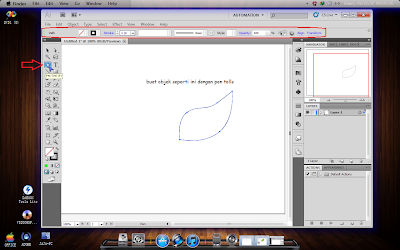Sesuai janji saya pada tulisan sebelumnya saya akan coba memaparkan koding/Scripting dengan menggunakan bahasa pemograman Php,
Untuk tahap awal/Pemula mari kita buat Hello Word di Browser dengan php, setiap kodingan php harus
diawali dengan tag <?php dan ?>
berikut langkah2 utamanya :
hello.php:
lalu panggil dibrowser anda dengan memanggil localhost/latihan/hello.php dan lihat hasilnya pada browser :

Penjelasan Kode : pada baris 1 merupakan tag pembuka html dan ditutup pada baris ke 11, pada baris ke 2 merupakan tag pembuka head di dalam tag head biasa di letakan (untuk memanggil) file css,jquery, dan javascript, tag title ini merupakan tag penulisan judul yang akan di tampilkn pada judul di browser, pada line ke 5 tag body merupakan isi dari website kita, jadi semua yang akan di tampilkan di halamn website itu terletak dianatara tag body, tag <h1> merupakan heading, heading ada bermacam macam coba anda aplikasikan dengan <h2> dst.
Pada Line ke 7,8,9 merupakan tag php, di situ terdapat fungsi echo untuk untuk mencetak nilai, nilai ini bisa secara langsung atau mengambil dari variable php.
Variable dalam php
Dalam sebuah bahasa pemrograman pasti dikenal dengan istilah variable.
Variable adalah wadah untuk menampung nilai-nilai tertentu.Untuk mendefinisikan variable dalam php biasa menggunakan tanda dolar lalu di ikuti dengan nama variable seperti ini $namaVariable
Untuk Mengambil/mencetak Nilai dari suatu variable php bisa liat seperti contoh berikut
simpan dalam folder latihan dan save dengan nama file variable.php
Seperti yang pernah saya tulis pada artikel sebelumya, tag php bisa dilatan di dalam tag html maupun di luar html seperti line ke 1-4 diatas, pada line 2 dan tiga terdapat dua buah variable, yaitu variable $nama dan variable $alamat yang di ikiti dengan nilai dari variable tersebut,
catatan tanda "//" pada line 2 dan 3 atau
Untuk memanggilnya kita gunakan fungsi echo yang ada di dalam body dari tag html pada file variable diatas,,, dan jika kita panggil di browser maka akan muncul soperti ini :
dimana nilai yang di cetak pada browser mengambil nilai variable $nama dan variable $alamat seperti yang di definisikan pada line 2 dan 3,
untuk penulisan variable ada beberapa aturan misalnya :
Variabel dalam PHP memiliki aturan sebagai berikut:
$nama= "jaja";
$_jumlahMahasiswa = "tujuh puluh orang";
$_100_mahasiswa= 100;
Contoh penulisan variable yang salah:
$99_jaja = "60 menit";
$@_email= $12_jam;
$... = "titik titik";
Seperti bahasa yang lain untuk menetapkan nilai kepada suatu variabel cukup dengan menggunakan tanda = (sama dengan) seperti contoh di atas .
Adapun tipe variabel yang dikenal PHP ada 5 macam,
1. integer, atau bilangan bulat;
2. string;
3. float, atau bilangan pecahan;
4. array;
5. objek.
Selamat Mencoba Semoga membantu untuk yang pemula!!!!
- Buat folder dengan nama latihan di dalam c:/xampp/htdocs
- Buka Editor anda bisa menggunakan notepad++, netbeans, dreamwevers, eclipse dll
- ketik ketik koding seperti dibawah dan save dengan nama hello.php
hello.php:
- <html>
- <head>
- <title>HELLO WORLD PHP</title>
- </head>
- <body>
- <h1>Ini Adalah Tutorial Php pertama</h1>
- <?php //tag pembuka php
- echo "Hello World"; //echo fungsi untuk cetak
- ?>
- </body>
- </html>
lalu panggil dibrowser anda dengan memanggil localhost/latihan/hello.php dan lihat hasilnya pada browser :

Penjelasan Kode : pada baris 1 merupakan tag pembuka html dan ditutup pada baris ke 11, pada baris ke 2 merupakan tag pembuka head di dalam tag head biasa di letakan (untuk memanggil) file css,jquery, dan javascript, tag title ini merupakan tag penulisan judul yang akan di tampilkn pada judul di browser, pada line ke 5 tag body merupakan isi dari website kita, jadi semua yang akan di tampilkan di halamn website itu terletak dianatara tag body, tag <h1> merupakan heading, heading ada bermacam macam coba anda aplikasikan dengan <h2> dst.
Pada Line ke 7,8,9 merupakan tag php, di situ terdapat fungsi echo untuk untuk mencetak nilai, nilai ini bisa secara langsung atau mengambil dari variable php.
Variable dalam php
Dalam sebuah bahasa pemrograman pasti dikenal dengan istilah variable.
Variable adalah wadah untuk menampung nilai-nilai tertentu.Untuk mendefinisikan variable dalam php biasa menggunakan tanda dolar lalu di ikuti dengan nama variable seperti ini $namaVariable
Untuk Mengambil/mencetak Nilai dari suatu variable php bisa liat seperti contoh berikut
simpan dalam folder latihan dan save dengan nama file variable.php
- <?php //tag pembuka php
- $nama = 'Jaja'; //variable
- $alamat = 'Jl. Jembatan Besi 2'; //variable
- ?>
- <html>
- <head>
- <title>DASAR PHP</title>
- </head>
- <body>
- <h2>Tutorial Php</h2>
- <?php
- echo "NAMA : $nama , ALAMAT : $alamat"; //Mencetak dari nilai variable
- ?>
- </body>
- </html>
Seperti yang pernah saya tulis pada artikel sebelumya, tag php bisa dilatan di dalam tag html maupun di luar html seperti line ke 1-4 diatas, pada line 2 dan tiga terdapat dua buah variable, yaitu variable $nama dan variable $alamat yang di ikiti dengan nilai dari variable tersebut,
catatan tanda "//" pada line 2 dan 3 atau
Untuk memanggilnya kita gunakan fungsi echo yang ada di dalam body dari tag html pada file variable diatas,,, dan jika kita panggil di browser maka akan muncul soperti ini :
dimana nilai yang di cetak pada browser mengambil nilai variable $nama dan variable $alamat seperti yang di definisikan pada line 2 dan 3,
untuk penulisan variable ada beberapa aturan misalnya :
- Diawali dengan tanda dolar ($);
- Penamaan variabel bersifat case sensitive;
- Nama variabel hanya bisa diawali oleh huruf atau garis bawah, baru setelah itu dapat diikuti dengan beberapa huruf, angka, maupun garis bawah. jadi diawal nama variable tidak bisa menngunakan angka $99jaja,
$nama= "jaja";
$_jumlahMahasiswa = "tujuh puluh orang";
$_100_mahasiswa= 100;
Contoh penulisan variable yang salah:
$99_jaja = "60 menit";
$@_email= $12_jam;
$... = "titik titik";
Seperti bahasa yang lain untuk menetapkan nilai kepada suatu variabel cukup dengan menggunakan tanda = (sama dengan) seperti contoh di atas .
Adapun tipe variabel yang dikenal PHP ada 5 macam,
1. integer, atau bilangan bulat;
2. string;
3. float, atau bilangan pecahan;
4. array;
5. objek.
Selamat Mencoba Semoga membantu untuk yang pemula!!!!
Label:
Artikel
,
dasar php
,
php mySql
,
php pemula
,
Tutorial
,
tutorial php
,
Tutorial website






 Download Daemons Tolls
Download Daemons Tolls